速盘是一款第三方的百度网盘客户端,这款软件可以解除百度网盘的限速让你满带宽下载百度网盘资源。速盘可以无需登录你的网盘账号就能下载分享链接的资源,如果你不想充值vip,可以试试使用这款软件来下载百度网盘资源。
功能介绍:
1、百度网盘不限速下载 (正常情况下都可以满宽带)

2、分享链接下载 (不需要登录)
3、分享资源搜索并下载(不需要等录)

4、离线下载 (离线下载需要登录)

5、其它网盘常规操作,如创建文件夹,创建分享链接,删除等(访问自己的网盘需要登录)
登录时调用的是百度的登录页,只记录登录cookie,不会保存用户密码等信息。
速盘没速度怎么办:
1、IP被百度封了
2、帐号被限制了,以上情况都是暂时的,一般过1,2天就好了。
原因很可能是一定时间内多次连接或下载内容过多。我在使用过程中也遇到过一次,被限制了不会超过100K,过了一天就好了。
常见问题:
# 使用第三方下载工具是否会被封号?
据说去年有过一波封号,不过从最近几个月使用情况来看并没有发现封号现象,只是经常出现IP的现象,过几小时就恢复正常了。
什么是IP限制?
IP限制是我们的一种说法,指的是百度服务器主动断开多个连接,只保留很少的几个连接,导致下载速度非常慢,这种情况换个IP地址,或者等几个小时通常会自动恢复正常。
# 大的压缩文件下载后提示压缩包已损坏?
设置中打开文件校验可以确保下载文件的完整性,新版本中已经默认开启
# 连接数只有5,是不是被封号了?
通常是被限制IP了,封号情况目前为止还没遇到过,这种情况下可以尝试换个IP,或者过几个小时就能恢复正常。
# 为什么的我下载速度还是慢?
下载速度快慢主要跟带宽和资源的多少有关,资源少的文件速度会慢些(确认资源多少可以在下载过程中查看连接数,如果连接数小于设置的连接数很多,比如设置为64,却只有2,3十个连接,那说明资源比较少),至于带宽,理论下载峰值 = 带宽/8
# 为什么一启动就提示缺少bcrypt.dll?
通常出现在XP系统中,Aria2的新版本并不支持XP,若需要在XP下使用,请到Aria2的官网下载1.16-1.18之间的版本,替换到目录中的aria2c.exe即可正常使用。(注:老版本可以在aria2的官方网站上下载到,本程序不支持1.16以前的版本)
# 是不是你们的软件不登陆就没多少速度?
登录与否与速度无关,登录情况下分享链接,速度跟不登录下分享链接是一样,等录只是能下自己网盘上的东西,另外,自己网盘上的东西往往能获取到一大堆来源(下载地址),所以连接数会比下分享链接多不少,当然速度也快不少。分享链接正常情况下都只会得到一个真实下载地址,一个资源Aria2只会最多16个连接,资源如果够健康(出口带宽够高,不拥挤),那还是可以达到满速的,只是达到满速的可能性比下自己网盘的东西低。
# 为什么越接近完成速度越慢?
这是因为下载是分块同步进行的,每个块都有不少连接,接近完成时块已经很少了,连接数自然也少了,速度也就降低了,这属于正常现象。设置分块大小小一点,例如1M,可以在一定程序上缓解这个问题。
# 为什么同一局域内不同的电脑下载差异非常大?
这个问题是Aria2的环境差异性引起的,原因不明,遇到这种情况可以尝试使用不同版本的aria2或者修改aria2的配置,网上可以轻松找到多个版本的aria2。
# 为什么登录不了?
由于软件的登录是调用IE浏览器,如果电脑里的IE本身被破坏或者有问题,可能会导致登录页面显示不了。
# 不支持下载目录吗?
支持的,只是下载列表里并不会显示文件夹,实际上已经在你指定的保存路径为你按网盘上文件夹的结构创建好文件夹了,文件也会按路径自动保存。
注:由于重未对外发布过,第一次运行有可能会出现“未知发行者”的提示,点击继续运行即可
使用教程:
离线下载
速盘与百度网盘客户端一样支持离线下载,使用离线下载功能必须登录百度网盘账号。
1,单击顶部的“离线下载”图标
2,选择下载类型,“新建BT任务”,或者“新建链接任务”。下面以新建链接任务为例。
3,粘贴链接,选择保存的目录(如果需要的话)
4,单击“确定“开始任务。

下载和管理自己网盘的文件
目前,速盘对百度云盘的管理支持下载,新建目录,移动和删除,创建分享。要实现对自己网盘的管理,必须登录百度账号。

1,下载文件
选中需要下载的文件后,单击右键,选择“下载”。也可以单击文件名后面的下载图标。
2,新建目录
在空白区域内单击右键,选择“新建文件夹...”
3,移动文件
选中需要移动的文件(夹),单击右键,选择“移动到...”,然后指定目标文件夹,确定。
4,删除文件(慎用!!!)
选中需要删除的文件(夹),单击右键,选择“删除”。或者可以单击文件名后面的删除图标。
5,分享文件(夹)
选中需要分享的文件(夹),单击右键,选择“分享”。或者将鼠标移动到文件(夹)上,单击后面的分享图标。
下载分享链接
当我们从其它渠道获取到某个分享资源的链接时,通过速盘不用登录就可以下载。
单击顶部的“下载”图标,点击进度栏左侧的“添加分享链接”,输入(建议粘贴)分享链接,选中需要下载的文件,单击下载。

修改速盘设置
速盘的设置界面提供了常规设置,代理服务器设置和Aria2设置。如果没有特殊需求,不建议普通用户修改Aria2的设置。

更新内容:
v2.1.2
更新时间:2019/4/19
更新内容:
1、修复搜索引擎2无结果的问题;
2、修复自动检测失效搜索结果不准确的问题。
v1.9.1.152
更新时间:2018/10/24
更新内容:
1、鉴于今天下午开始出现大面积的22错误,做了一些优化,减少22出现的机率;
2、错误提示细化,明确化,22错误会显示具体的错误原因了;
3、校验失败的文件会标识为“校验失败”,但会自动转到已完成,不再重新下载;
4、此次更新后下载分享链接需要登录,且下载速度与帐号有关,受限帐号会贼慢。
v1.8.7.147
更新时间:2018/10/20
更新内容:
1、解决下载分享链接,有时会出现-62未知错误的问题;
2、不再自动检测保存路径是否有效,方便远程模式下手工输入保存路径;
3、暂时取消免登录下载,分享链下载接需要登录,后续开通时间另行通知。
v1.8.5.144
更新时间:2018/10/12
更新内容:
1、搜索增加加密结果,可以自主切换引擎;
2、增加远程aria2的支持(保存路径只能手工输入)。
v1.8.4
更新时间:2018/10/06
更新内容:
1、修复上次更新后导致搜索结果无法自动标记无效分享的问题;
2、修复重命名会增加一次路径的问题;
3、修复带cookie打包换路径运行会报错的问题。
4、上一个版本没有自带自动更新程序,这次补上。
2018-08-5 v1.6.1.114
1,117错误会自动重新获取下载地址(等轮到它的时候,所以在没轮到它之前,它还是显示117);
7月31日更新说明
1、优化列表显示,长文件名不会再遮挡按钮
2、修复复制带密码的分享链接时,有时会出现“页面不存在”的问题
3、修复偶尔会出现假黑的问题
4、修复不能保存带提取密码的分享到自己网盘的问题
5、增加“单服务器下载”选项,用于尽可能避免压缩包损坏的问题
6、解决登录时弹出脚本错误的问题。(补充说明:如果出现过脚本错误,请用管理员权限运行一次速盘,程序会自动设置调用高版本的IE)

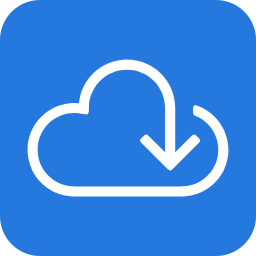

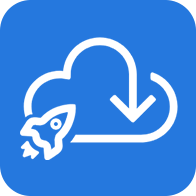
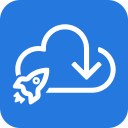
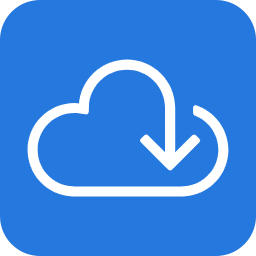
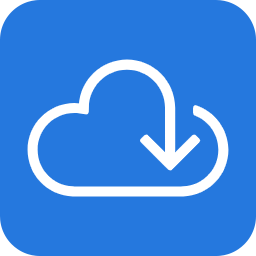

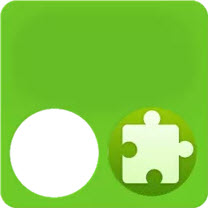
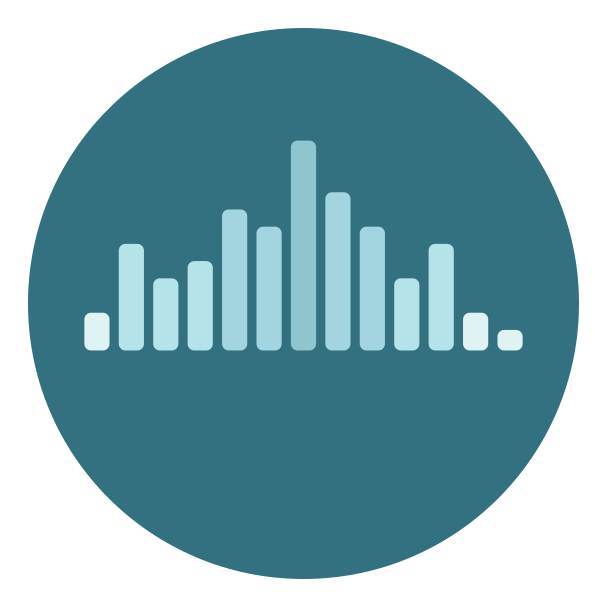

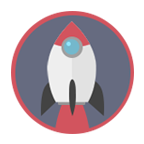

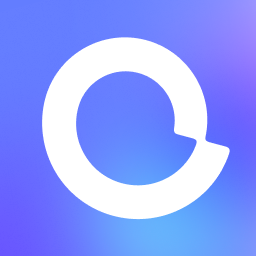










 大小: 8.8M
大小: 8.8M
 大小: 5.2M
大小: 5.2M Adobe Application Manager10.0 官方最新版
Adobe Application Manager10.0 官方最新版  迅雷极速版v1.0.35.366 绿色精简版
迅雷极速版v1.0.35.366 绿色精简版  维棠FLV视频下载软件V2.1.4.1 绿色去广告版
维棠FLV视频下载软件V2.1.4.1 绿色去广告版  迅雷7(集成本地Vip)v7.9.44.5056 去广告精简绿色版
迅雷7(集成本地Vip)v7.9.44.5056 去广告精简绿色版  FLV网络视频嗅探器(FlvCapture)0.3 绿色版
FLV网络视频嗅探器(FlvCapture)0.3 绿色版  迅雷9V9.1.49.1060官方正式版
迅雷9V9.1.49.1060官方正式版  foxy繁体V1.98 绿色免费版
foxy繁体V1.98 绿色免费版  迅雷5(Thunder)V5.9.28.1564 官方正式版
迅雷5(Thunder)V5.9.28.1564 官方正式版  115网盘客户端v8.2.0.45 官方安装版
115网盘客户端v8.2.0.45 官方安装版 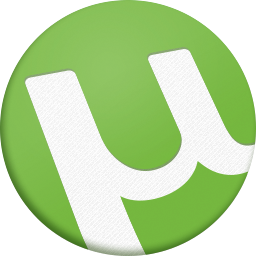 uTorrentv3.5.5.46552 官方正式版
uTorrentv3.5.5.46552 官方正式版  盛大下载器2016v1.9.0.6 官方稳定版
盛大下载器2016v1.9.0.6 官方稳定版  步步高点读机下载工具V2.1.0 官方最新版
步步高点读机下载工具V2.1.0 官方最新版 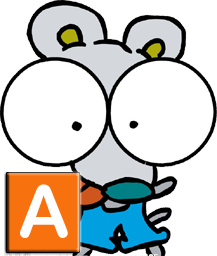 硕鼠20180.4.8.1 官方最新版
硕鼠20180.4.8.1 官方最新版  维棠FLV视频下载工具v3.0.1.0 官方正式版
维棠FLV视频下载工具v3.0.1.0 官方正式版  QQ旋风2014v4.5.760.400
QQ旋风2014v4.5.760.400  Internet Download Manager(IDM)V6.35.3中文精简版
Internet Download Manager(IDM)V6.35.3中文精简版  快车、迅雷、QQ旋风、FS2You、RayFile、纳米盘等链接转换器V1.0 绿色离线版
快车、迅雷、QQ旋风、FS2You、RayFile、纳米盘等链接转换器V1.0 绿色离线版  MTV分享精灵20151.5.1 绿色免费版
MTV分享精灵20151.5.1 绿色免费版  比特精灵(BitSpirit)V3.6.0.500 免费简体中文绿色版
比特精灵(BitSpirit)V3.6.0.500 免费简体中文绿色版